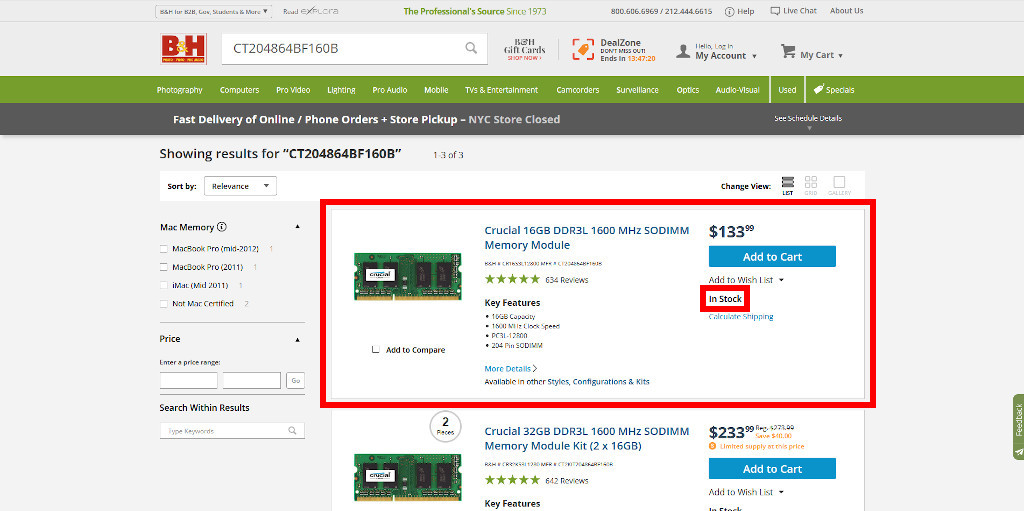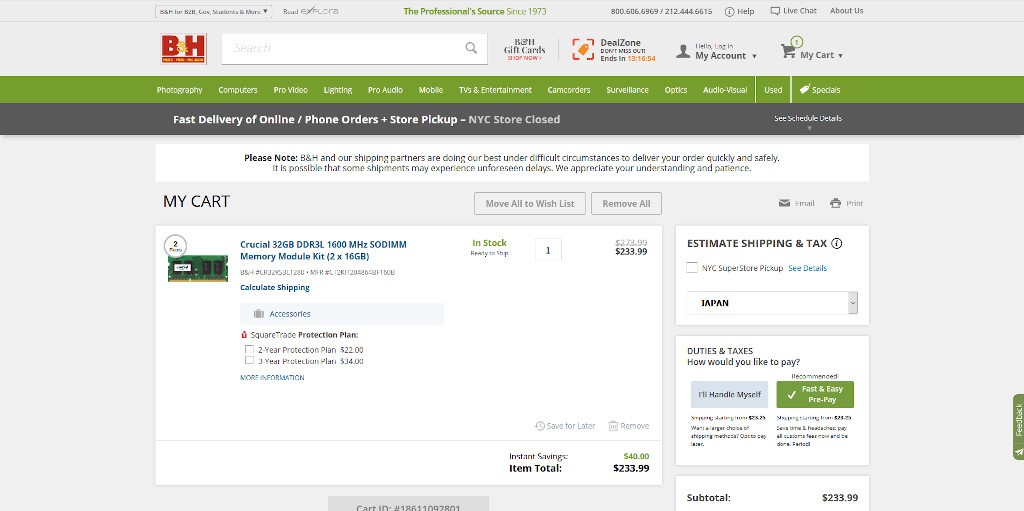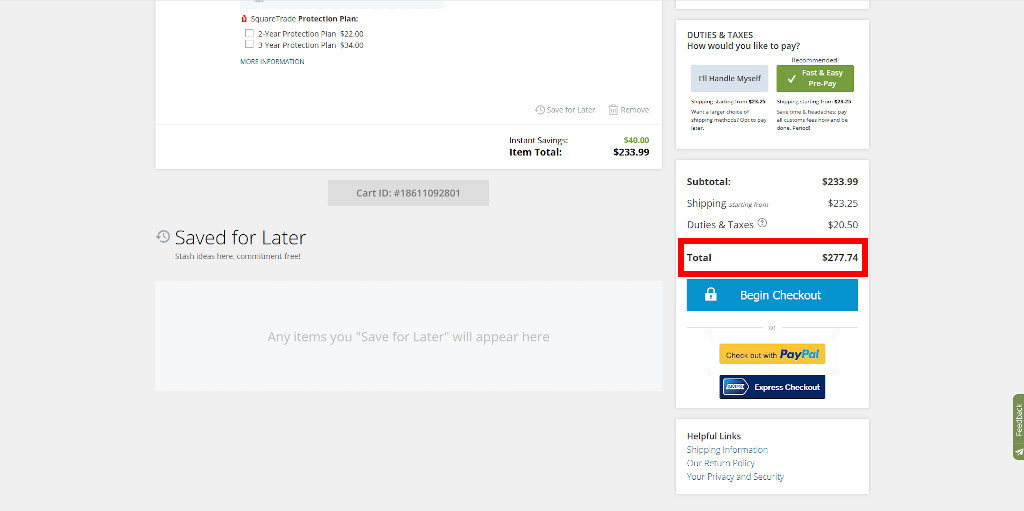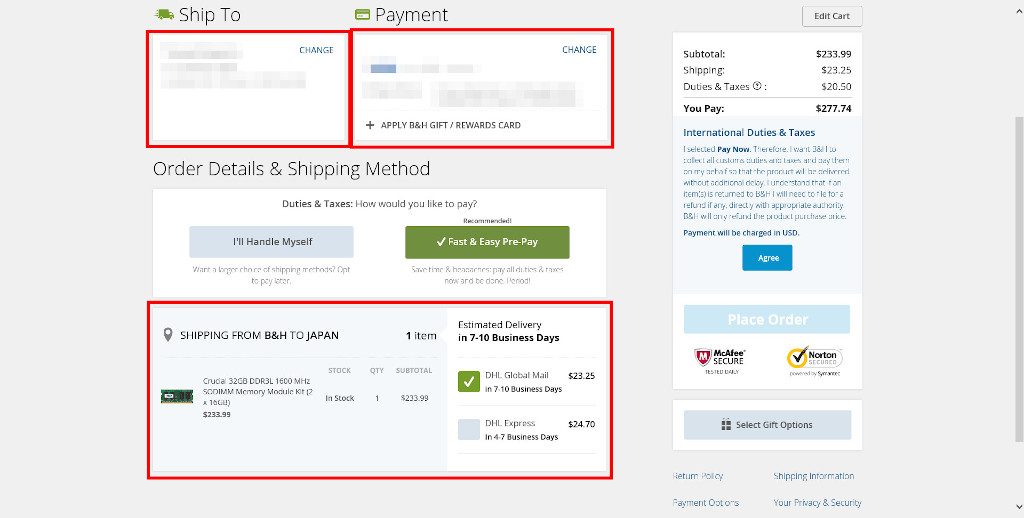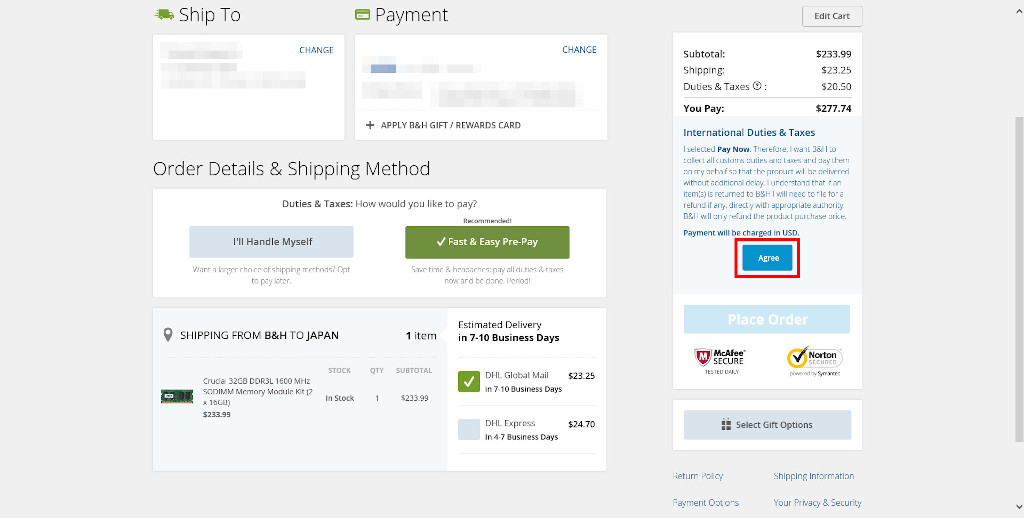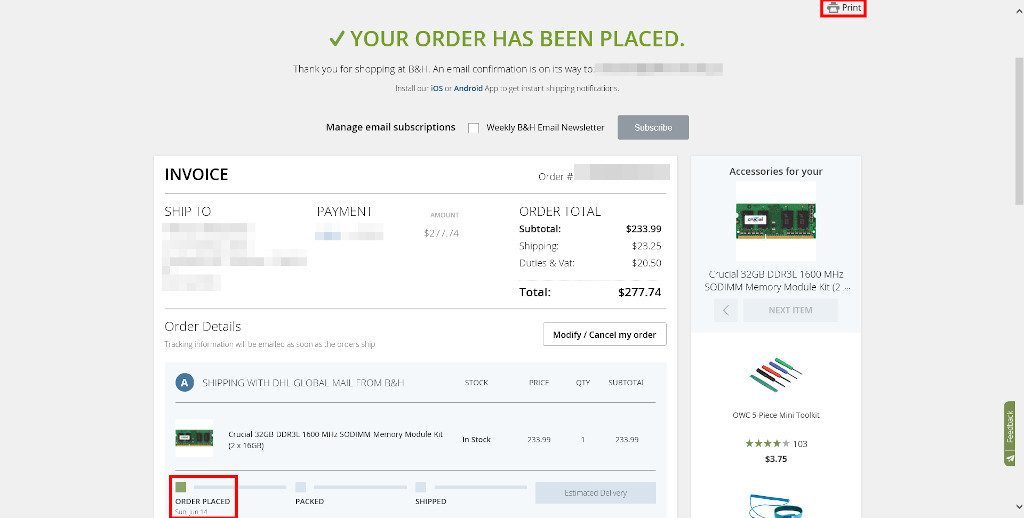日本国内に住んでいると、基本的に日本国内の販売店などで買い物をすると思います。
海外のサイトはなんか怖いイメージ(商品が届かなかったり、故障時のやりとりだったり等)がありますが、サイトによっては信頼性もそこそこ高く、また日本で買うよりも格段に安く買えることがあります。
もちろん、円安円高などに左右されたり、配送料が高いといった問題もありますが、日本国内で買うよりも格段に安い商品があったら、やっぱり海外サイトで買いたいって思いますね。
今回、DDR3Lの16Gbyteメモリを安く買いたいと思って色々とサイトをさまよっていたのですが、「B&H」という会社で取り扱っている製品が格安だったので、思いきって海外のサイトから買い物をすることにしました。
【B&Hとは】
B&H(B&H Photo Video)は、ニューヨークで1973年に創業された主に映像機器関連商品を扱う会社です。
ですが、映像機器関連商品意外にもPCやPCパーツも取り扱っています。
老舗のお店なので、信頼できるのではないでしょうか?
B&Hのホームページ:https://www.bhphotovideo.com/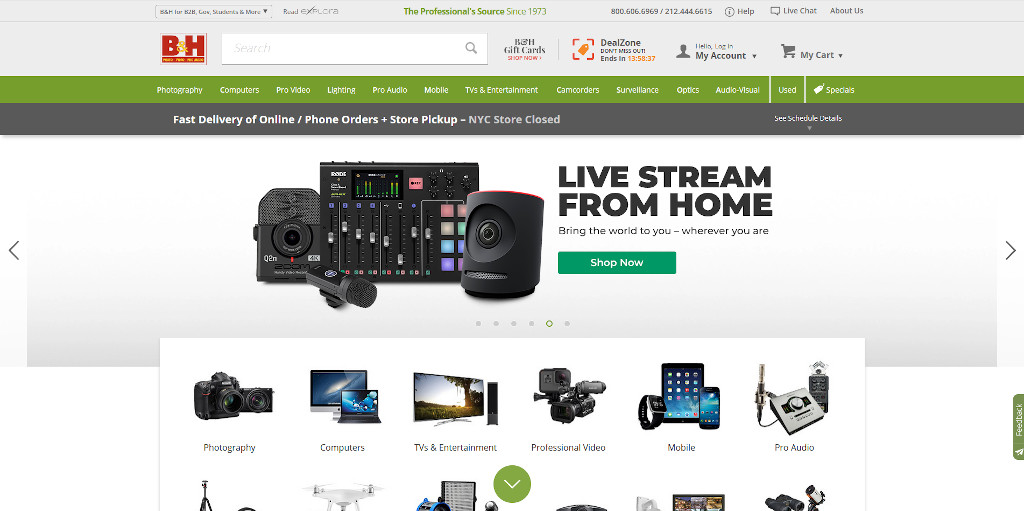
もちろん、すべてが英語なので、ハードルは高いですが、頑張って買い物をしてみたいと思います。
ちなみに、保証については初期不良などについてはB&Hに問い合わせるとサポートしてくれるみたいです。
(B&Hのサポートポリシーについて:https://www.bhphotovideo.com/find/HelpCenter/ReturnExchange.jsp)
【価格比較】
今回購入を予定しているものは、以下のメモリです。
・メーカー:Crucial
・仕様:DDR3L(PC3L-12800)
・容量:16Gbyte
・型番:CT204864BF160B
[2020/06/11時点]
○Amazon japan:¥20,501(プレミアム会員なので送料は無料)=>合計:¥20,501
○PCSHOPアーク:¥18,800(送料:¥504~)=>合計:¥19,304
○イートレンド:¥19,006(送料:無料)=>合計:¥19,006
だいたい2万ぐらいですね。ヨドバシとかソフマップとかも調べてみましたが、だいたい2万は超えています。
B&Hはどうかというと、まず検索領域に型番を入力すると、候補が出てきますので選択して検索します。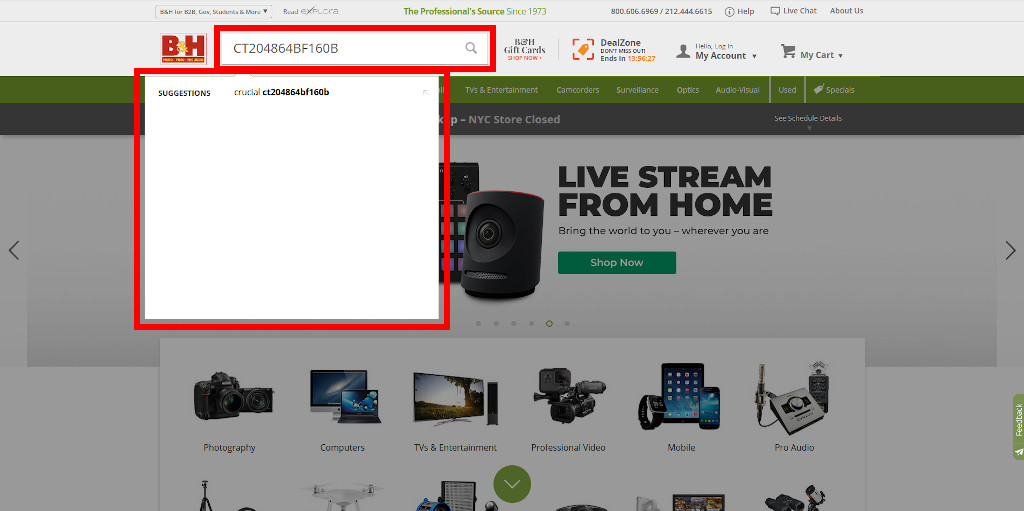
$133.99(約¥14,292:2020/06/11時点の円相場は$1=¥106.66)です。これは凄く安いですね。
「In Stock」ということで在庫はありますね。
(そのほかの表示は、「More on the Way」は「入荷予定あり(在庫なし)」で、「coming soon」は「もうすぐ発売します」って感じです。)
よくよく見てみると、2個セットの方がお得ですね。
$233.99(約¥24,959)と言うことは、1個あたり約¥12,479なので、1個買うときの値段より¥1,813お得です。
これは2個セット買った方がいいですね。
肝心なのは送料ですね、送料を見るには「Calculate Shipping」というリンクを押します。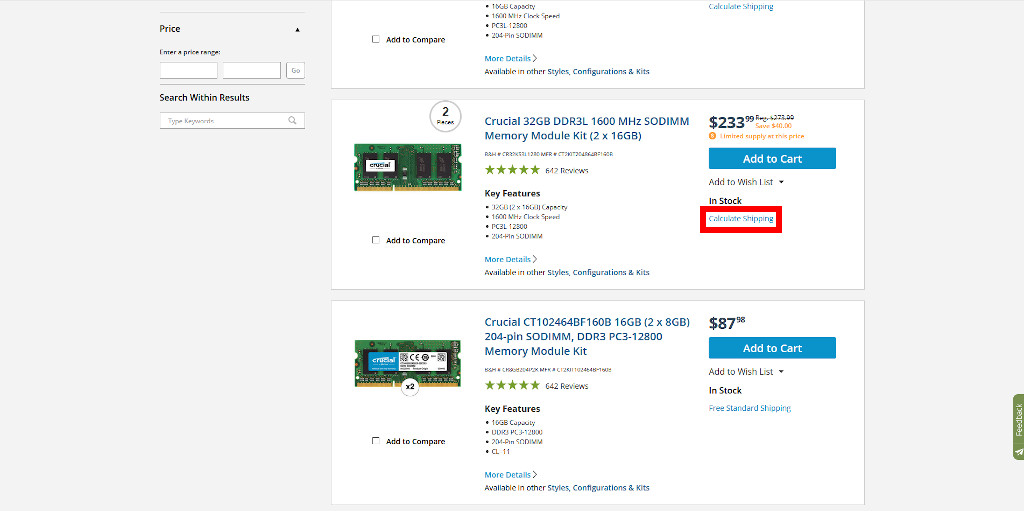
「Shipping Locations」で「JAPAN」を選択肢、「Go」ボタンを押すと、左側に送料の一覧が表示されます。
発送日の違いで送料は違いますが、そんなにいそいでいないので「DHL Global Mail」にします。
$23.25(約¥約2,480)ですね。(いつの間にか、2個セットを買うことに心が動いていました)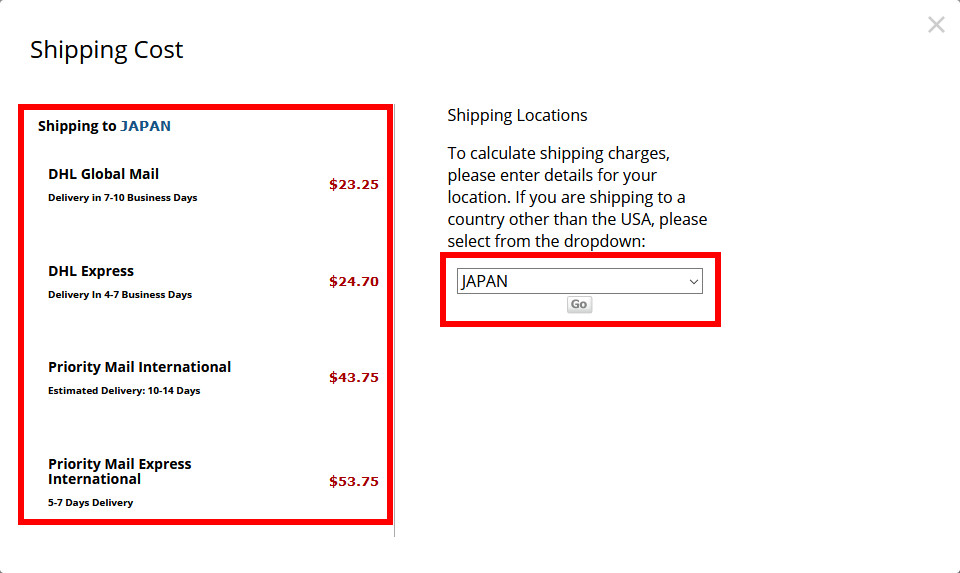
2個セットの場合、商品代金+送料で¥27,439です。(まだ、焦らないでくださいね、このほかに税金もあるので。)
トータル金額が知りたいので、いったんカートに入れてみましょう。
「Add to Cart」ボタンを押します。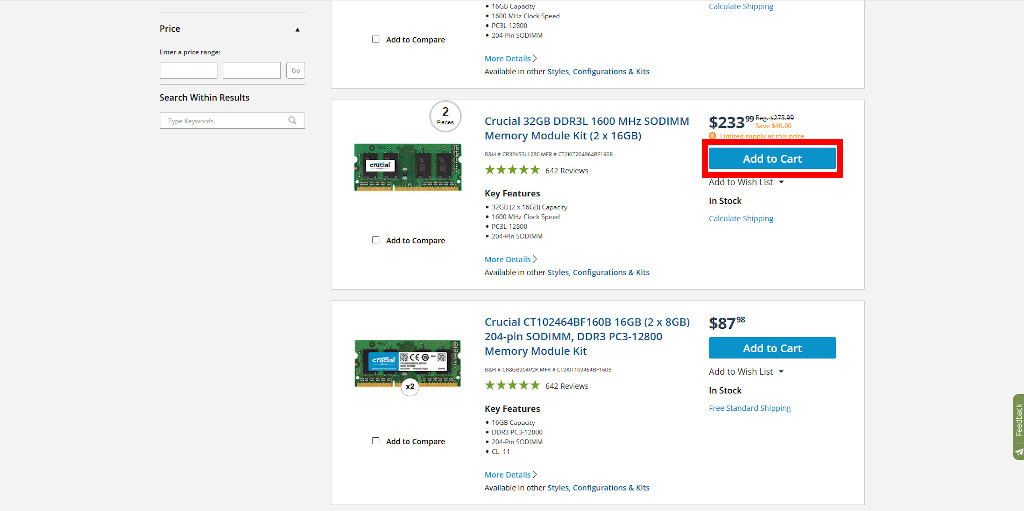
カートの中身を表示する画面が表示されます。そのほか、下の方におすすめの商品が出ますが無視します。
「View Cart」ボタンを押します。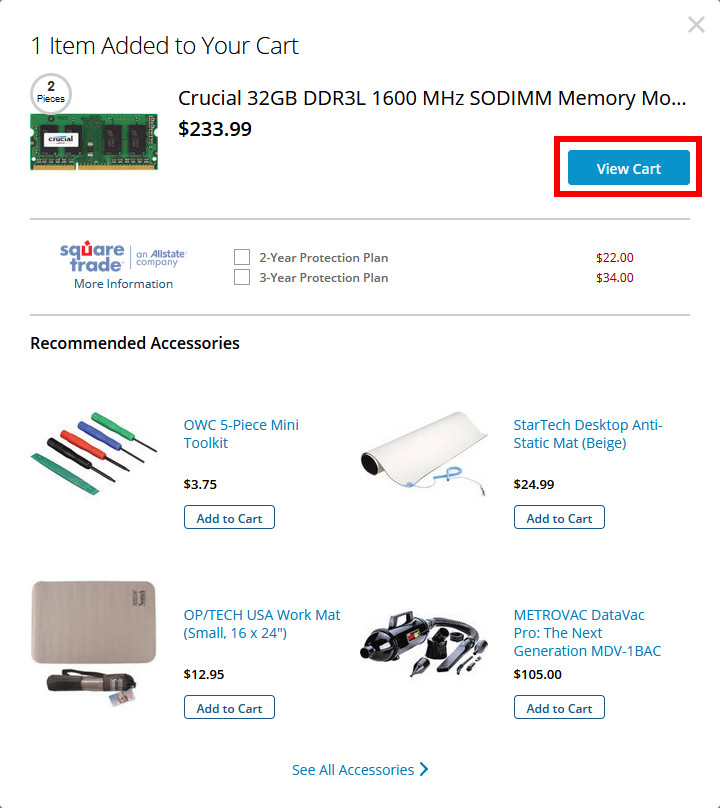
下の方にスクロールすると「Total」が表示されています。送料と税金込みで$277.74で「約¥29,620」です。
これなら有りでしょう。ということで、B&Hで買うことに決めました。
さて、ユーザ登録しようかな?と思いましたが、どうやらゲストで買うことができるようです。
今後も使うか分からないのでゲストでもいいかなと思いましたが、また使う機会があるかもしれないし、クーポンもらえることもあるっぽいのでユーザ登録をします。
(ゲストにしても結局入力する手番は変わらないので、ユーザ登録した方がよいですね)
【ユーザ登録】
画面右上のほうにある「Hello, LogIn」を選択します。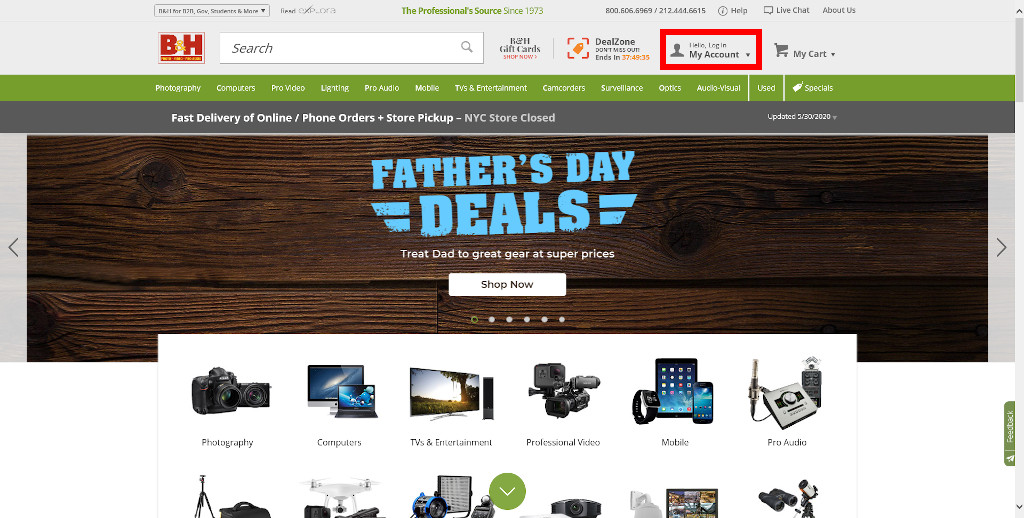
すると、小さな画面が表示されるので、「Create a B&H Account」を選択します。(すでにユーザ登録済みの場合は、「Log In」を選択しましょう)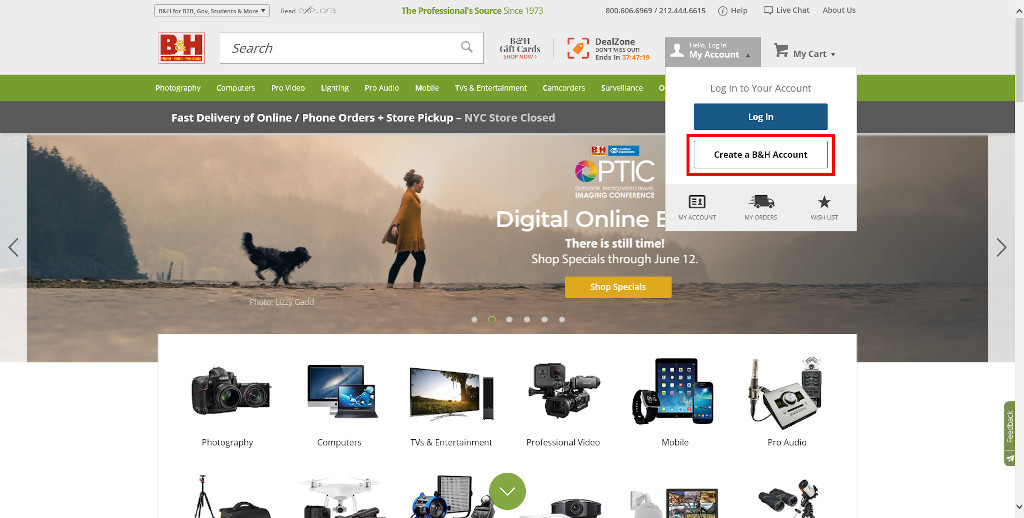
すると、また小さな画面が表示されるので、各種情報を入力します。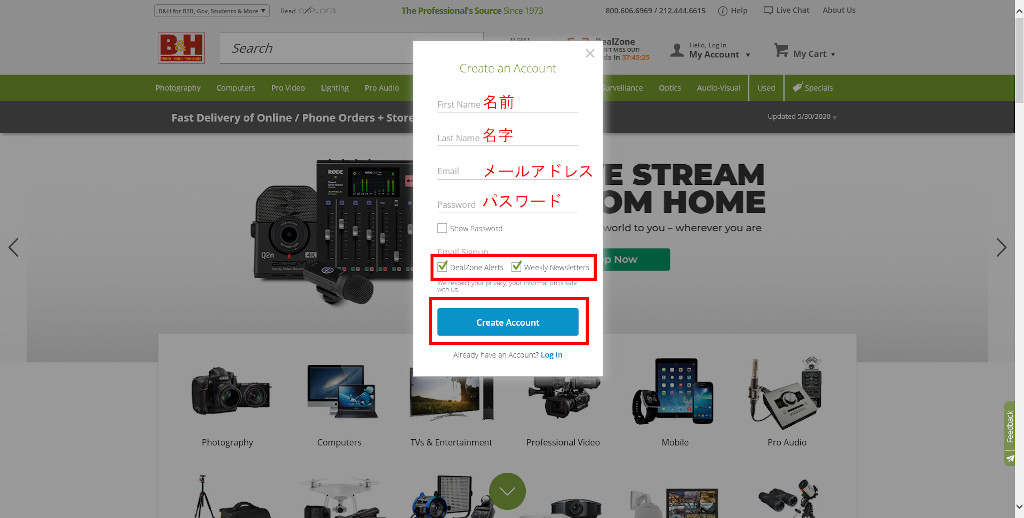
入力項目は以下の通りです。ローマ字で書くのを忘れないように。
・First Name:名前を入力します。
・Last Name:氏名を入力します。
・Email:連絡用のE-Mailアドレスを入力します。
・Password:ログイン時のパスワードを入力します。
・DealZone AlertsやWeekly Newslettersは、メルマガとかなので必要なければチェックを外します。
「Create Account」ボタンを押してユーザ登録をします。
すると、先ほど「Hello, LogIn」だった部分が「Hello, ‘First Name’」になっていると思います。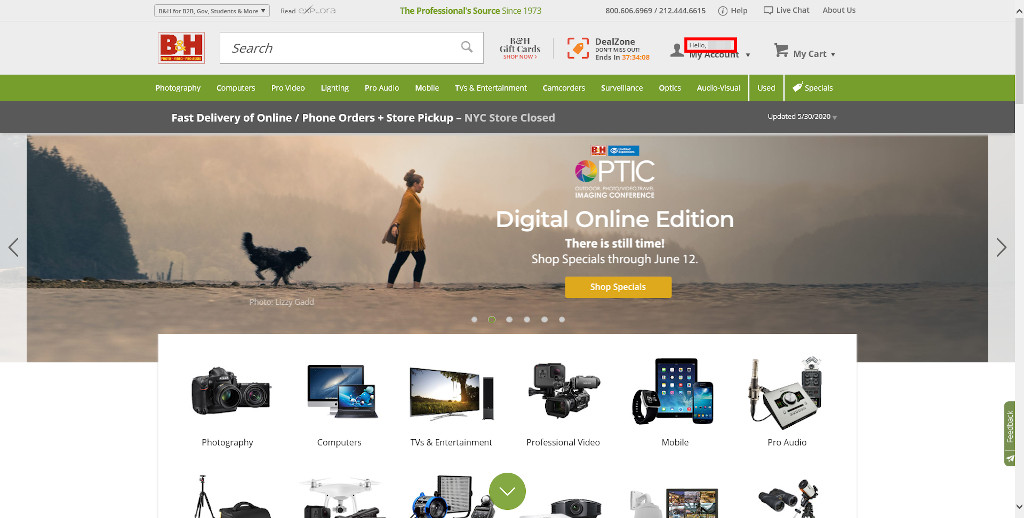
【注文しましょう】
とりあえず、ログインした状態で、商品をカートにいれた状態から説明します。
「My Cart」に数字が表示されていると思いますので、選択します。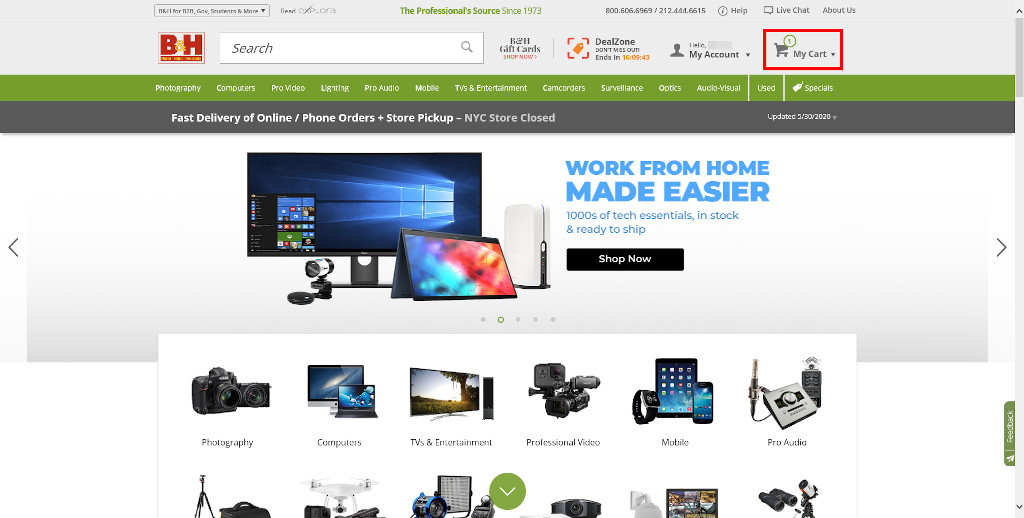
カートの中身をもう一度確認します。間違っていないか、価格は妥当か。チェックしましょう。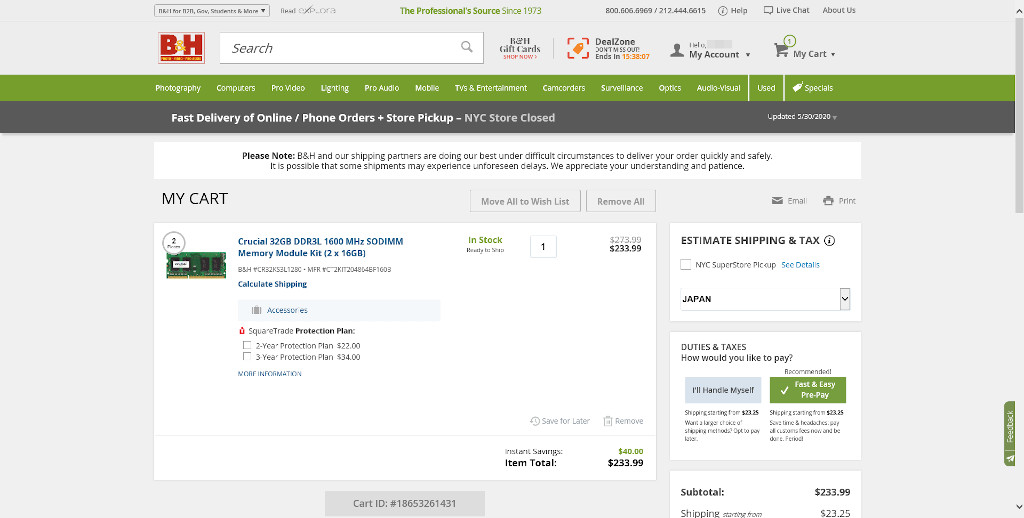
確認が終わったら、右の方に「DUTIES & TAXES How would you like to pay?」が「Recommended!」とお勧めされているので、「Fast & Easy Pre-Pay」となっているので、今のうちに払っておくのが良いみたいです。選択しておきましょう。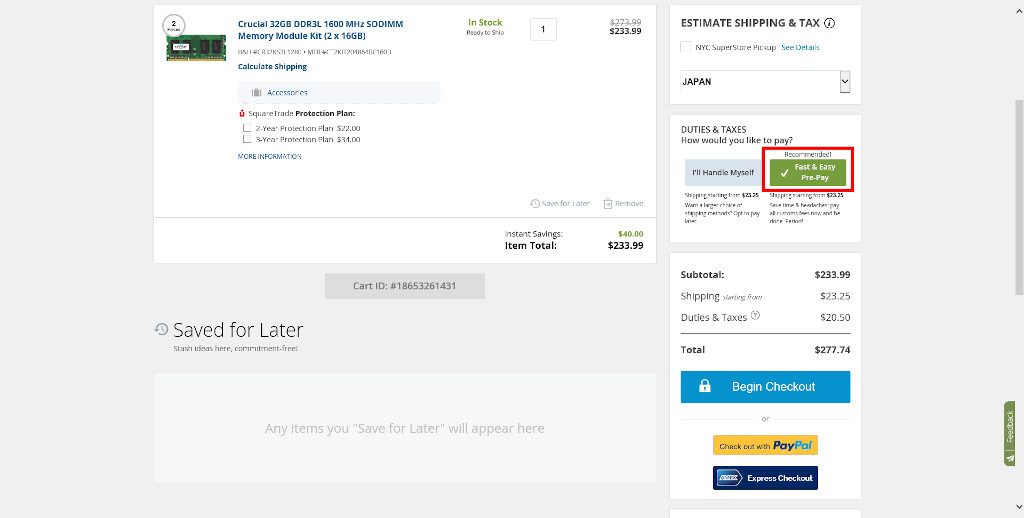
さて、商品とトータル金額をしつこいようですがもう一度チェックして、問題なければ「Begin Checkout」を選択します。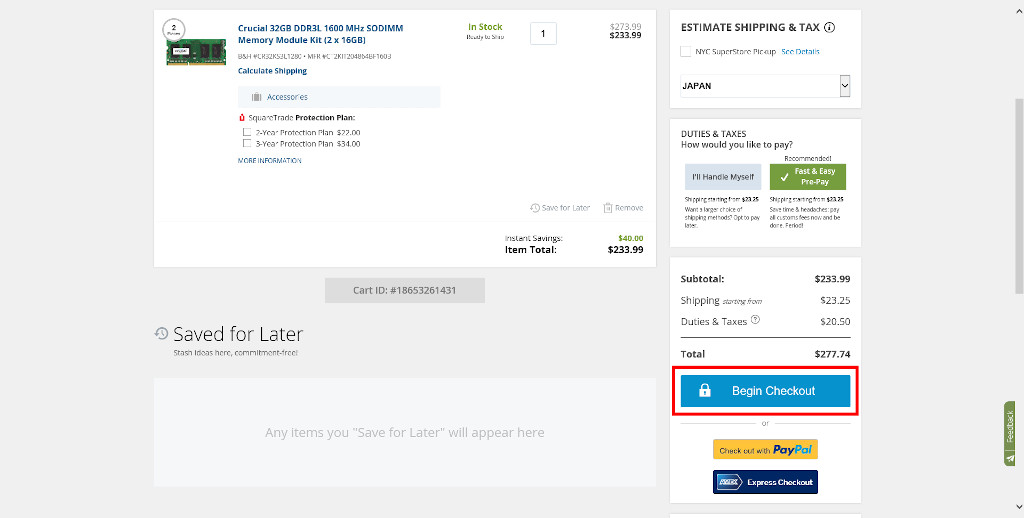
すると、またログイン情報を入力する画面が出てくるので(なんでだろう?ログインしてるのに?)、もう一度ログイン情報を入力して「Log In & Check Out」を選択します。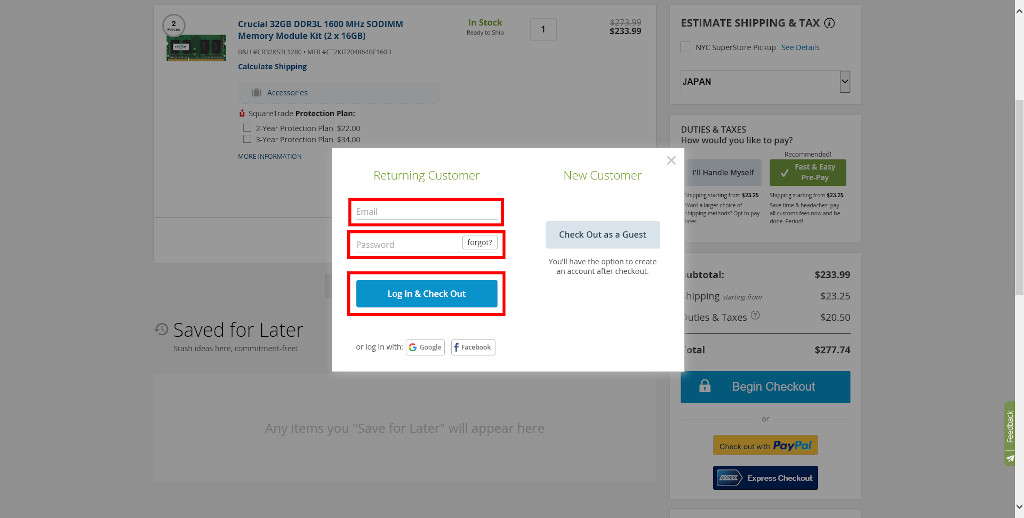
次に、配送先住所を入力する画面が表示されますので、氏名と住所をローマ字で入力します。
海外の住所の書き方は、日本の書き方と違うので、注意が必要です。
ここで、住所等が間違っていると、荷物が届かないのですっごい注意してください。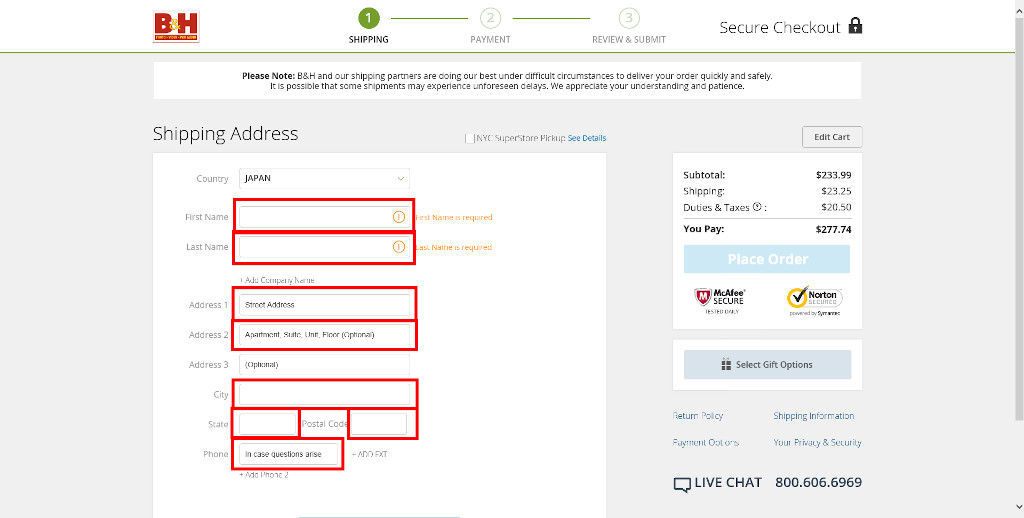
・First Name:名前を入力します。
・Last Name:氏名を入力します。
・Address1:丁目や番地などを入力します。
・Address2:建物名や部屋番号などを入力します。
・City:市町村名を入力します。
・State:都道府県名を入力します。
・Postal Code:郵便番号を入力します。
・Phone:電話番号を入力します。
もう一度入力内容を確認して、画面下の方にある「View Shipping Options」を選択します。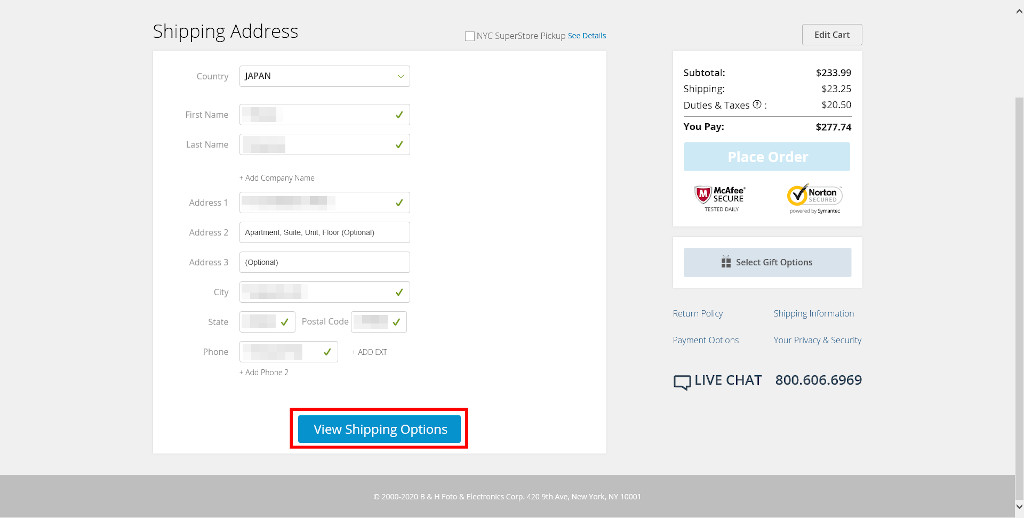
確認画面が表示されるので、「住所」「商品」「配送会社」「支払金額」をもう一度念入りに確認し、問題が無ければ、画面下の「Continue to Payment」を選択します。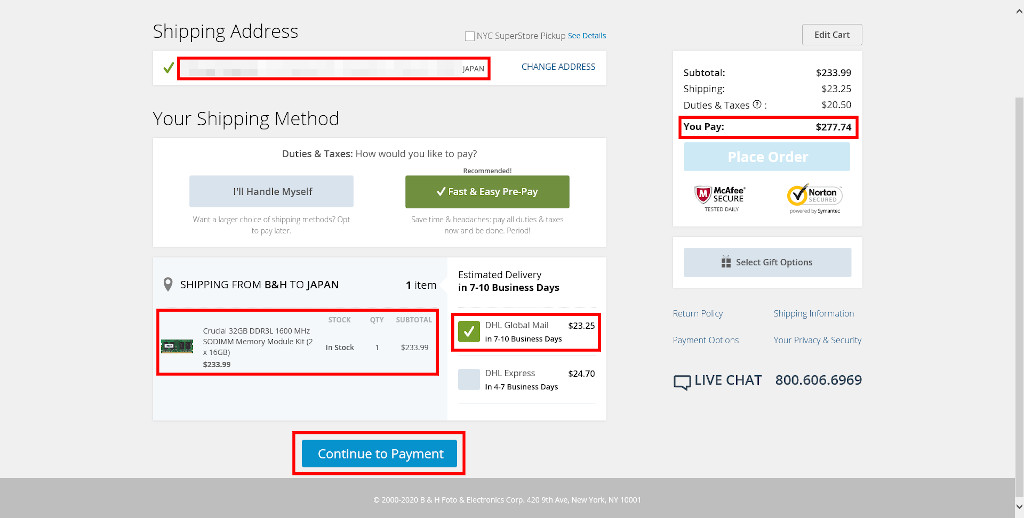
次に、支払い画面が表示されます。支払い方法は「クレジットカード」か「PayPal」です。
PayPalでも良いんだけど、手数料とか色々あるし、クレジットカードにします。
カード番号とかを入力して、「Review Your Order」を選択します。(やはり、クレジットカードを登録しておくのは怖いので、「Save this credit card to my account.」のチェックは外しました。)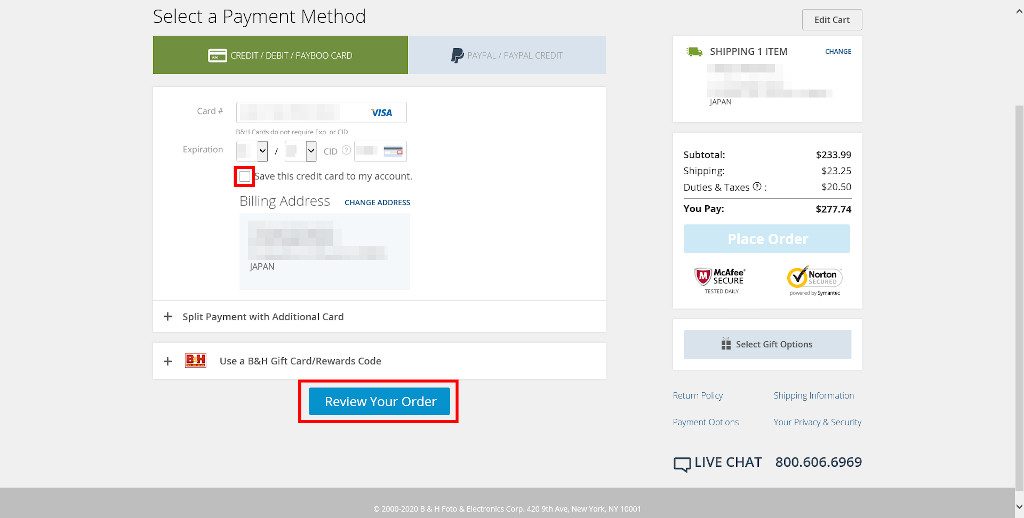
最終確認画面が表示されます。
「Ship To」に配送先住所が表示され、「Payment」にクレジットカード情報と請求書住所が表示されることを確認し、商品と配送方法をもう一度確認します。
(「You Pay」も念のために再確認しましょうね。)
USドルで支払うことに同意するので、「Agree」を選択します。
最後に「Place Order」を選択して取引を完了させます。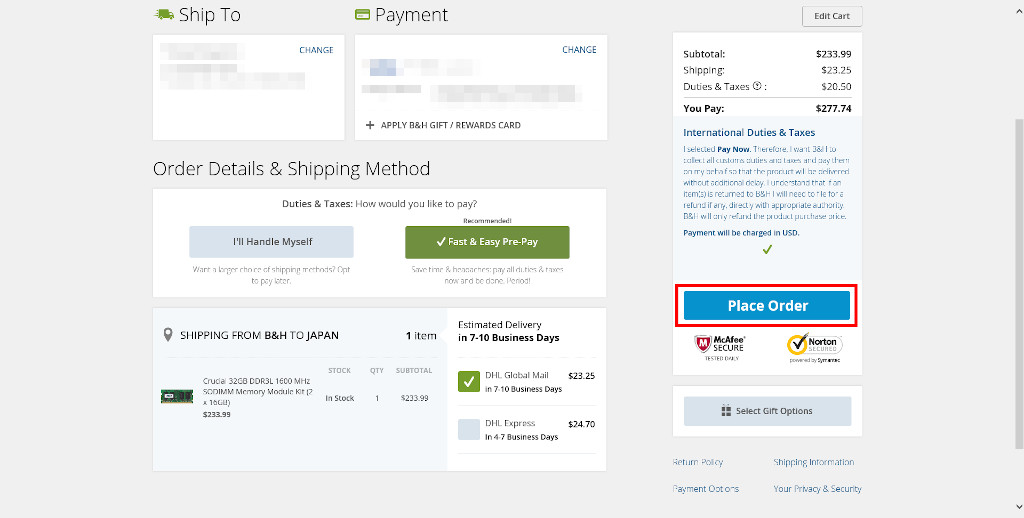
注文完了の情報が別途EMailで送られてきますが、画面表示もされます。
一応、右上の印刷アイコンで印刷しておくと良いと思います。
また、現在の状況は下の方にあります。
現在は、注文が完了したばかりなので、「ORDER PLACED」のところに注文した日時が書いてあります。
一応、届いたメールも見てみましょう。
「Order Confirmation」と言うことで、注文は成功していますね。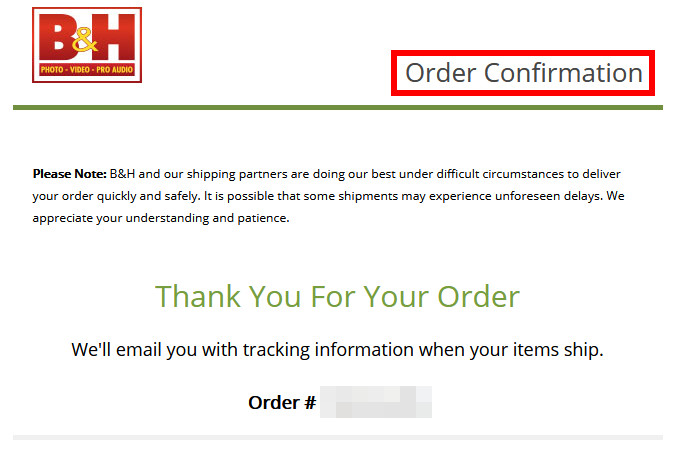
あとは、しばらく待つのみです。
状況は、B&Hのホームページから見ることができます。
ログインした状態で、ユーザーアカウントを選択し、「MY ORDERS」を選択します。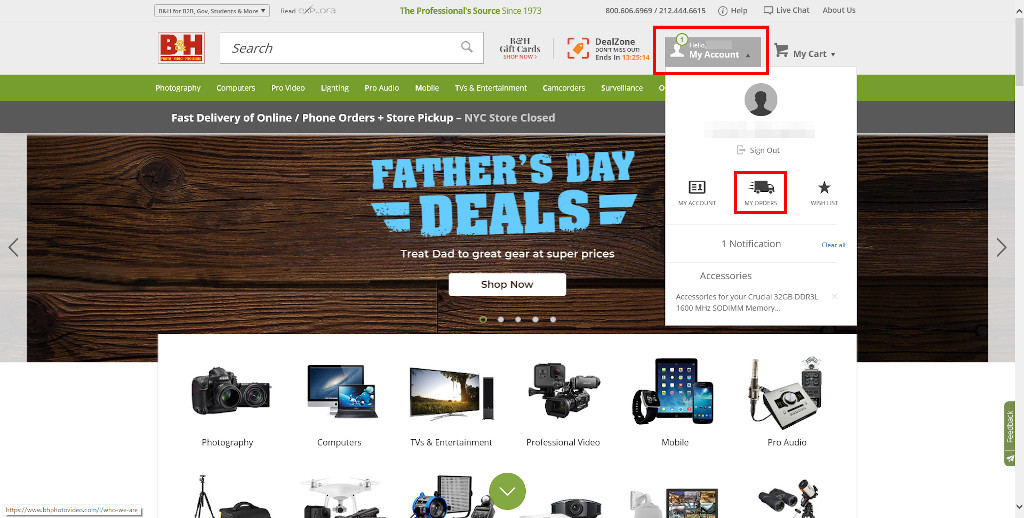
すると、オーダーを検索する画面が表示されるので、「Email」と「Password」を入力して、「Log In to View Orders」を選択します。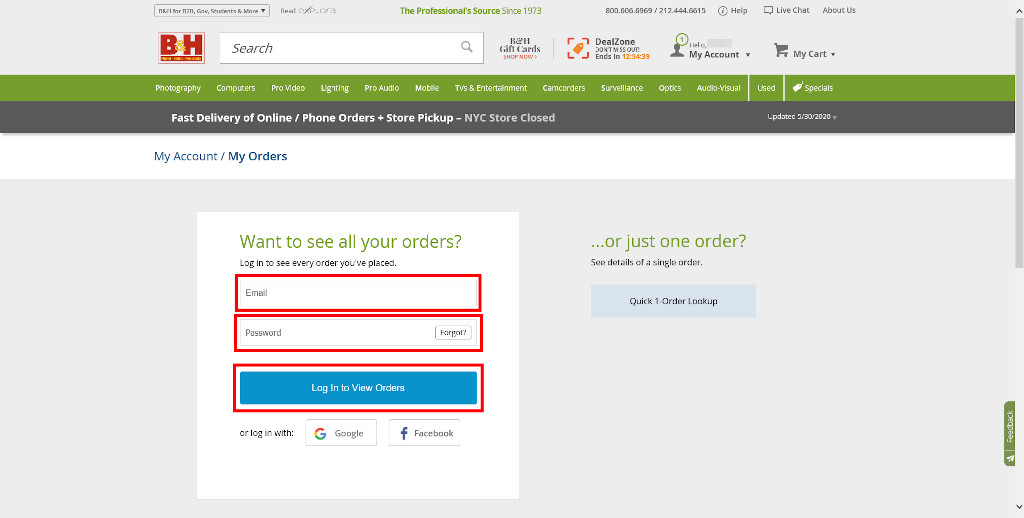
「Search by order number or products」に注文番号を入力して「Search Orders」を選択しても良いですが、直近で買った物はデフォルトで表示されるので、該当商品の「See Order Details」を選択します。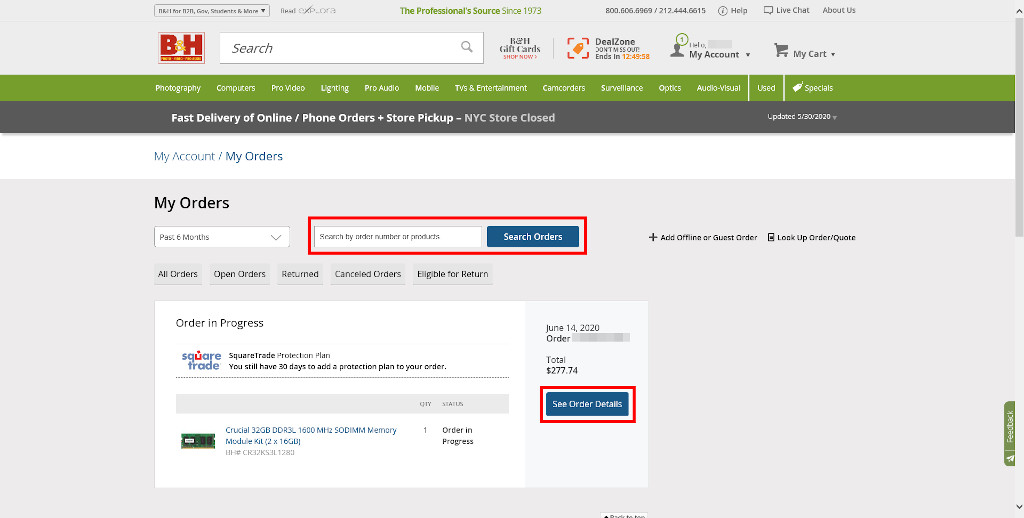
すると詳細情報が表示されます。
「Delivery in 7-10 Business Days」と書いてあるので、7~10の営業日に届けると言うことが分かりますね。まだ、ステータスは注文したばかりなので、動いてないですね。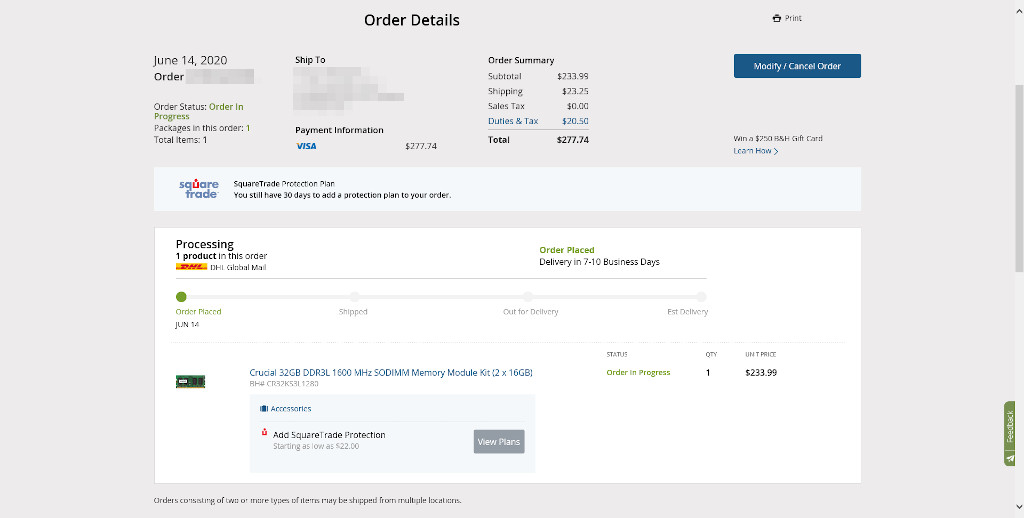
それでは、待ちましょう。
・
・
・